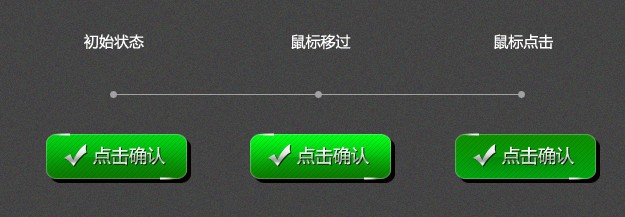ps c6设计镶钉文字教程
2023-12-08 17:30:34
来源/作者: /
己有:0人学习过
一旦你做好之后,选择笔刷工具,将前景色设置为#c78c04,敲下回车,描边路径。隐藏文本图层,这样你能更加清楚地看到效果。
如果你对效果不满意,可以调整笔刷大小、间距值和路径,直到满意为止。

Step 4
把文本图层重新显示出来,直线部分,只需摁住Shift键拉过去就行咯

对角线部分,也用路径描绘就可以。但是这里要注意字母的图形。
例如,文本中的 Y ,如果给两边都描上路径,到时笔刷的图案会重叠,所以,我们可以先给左边的对角线描上路径

新建一个图层,给左边描上路径,依刚才的方法,画笔上图案。

复制图层,单击「编辑」——变换——水平翻转

选择移动工具,调整好右边图案的位置,直到底部叠加为止,如图:

使用橡皮擦工具,擦掉多出的部分。

重复这个过程。
等你完成了,效果如下: